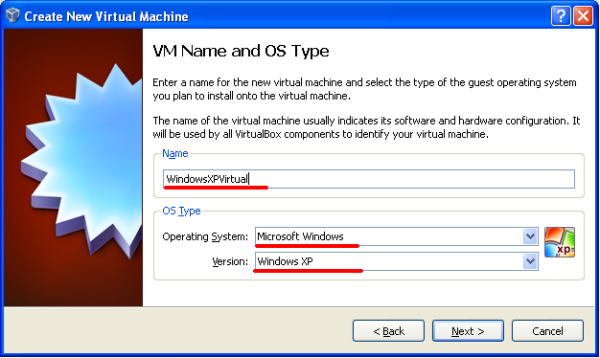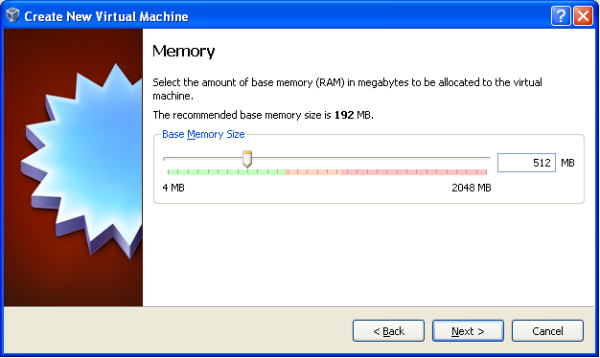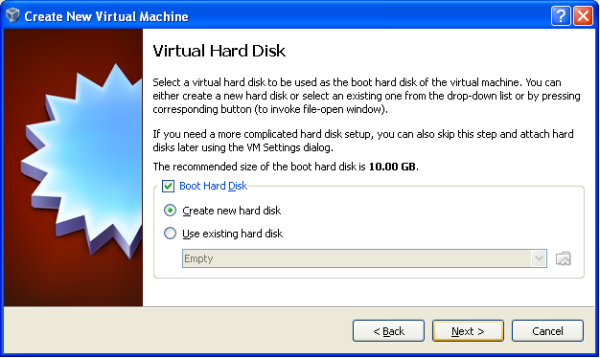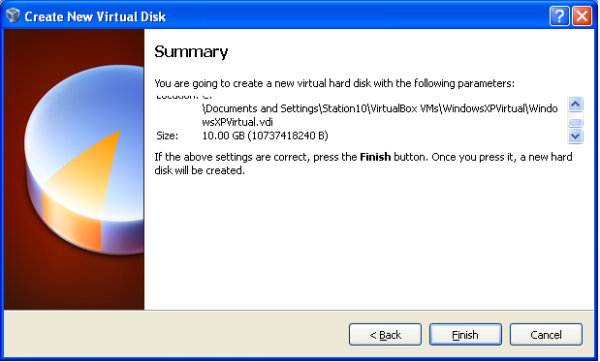Pada kali Ini kita akan membahas tentang cara menggunakan VirtualBox. VirtualBox adalah sebuah
virtual machine (Lebih lengkap klik
disini). Sekarang kita masuk ke tutorialnya.
1. Pastikan komputer anda sudah terinstall VirtualBox. Jika belum, dapat didownload
disini. Jika sudah, dapat langsung ke tahap ke 2.
2. Jalankan VirtualBox, klik ikon
New di pojok kiri atas.

3. Akan ada tulisan
Welcome to the New Virtual Machine Wizard!. Klik Next

4. Pada kotak
Name Isikan nama
virtual machine anda. Pada kotak
OS Type Isikan Jenis dan Versi OS yang akan diinstall. Misalnya
Operating System : Microsoft Windows,
Version : Windows XP. Jika sudah, klik
Next
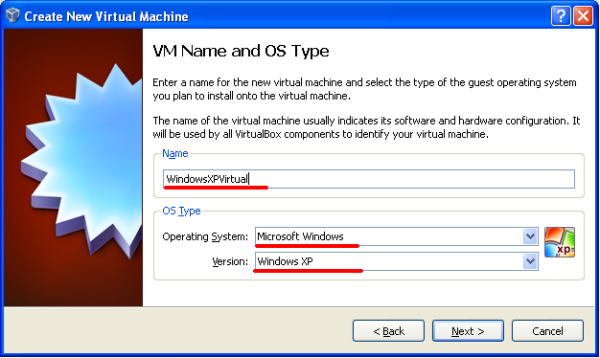
5. Atur memory yang akan digunakan untuk menjalankan
virtual machine. Jangan terlalu kecil dan jangan terlalu besar. Mungkin bisa diatur 512 MB atau 384 MB atau terserah anda. Jika sudah, klik
Next.
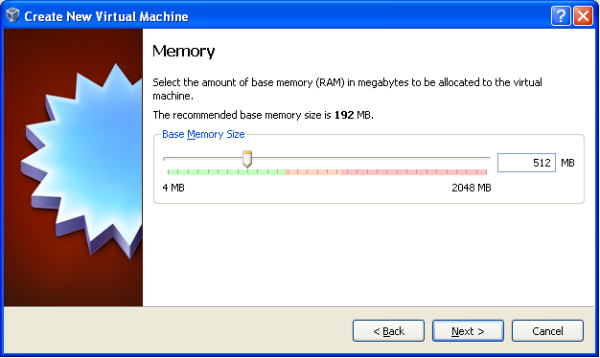
6. Centang Boot Hard Disk, lalu klik Create new hard disk. Jika sudah, klik
Next.
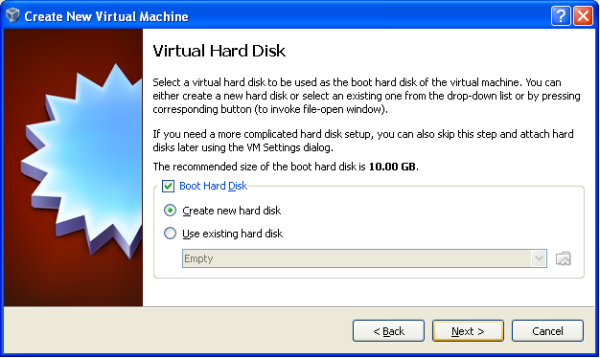
7.
Welcome To The Create New Virtual Disk Wizard : klik
Next.

8. Pada kotak
Storage Type pilih
Dynamicaly Expanding Storage,
klik Next

9. Tentukan besar
hard disk yang dibutuhkan. Misalnya 10 GB. Klik
Next

10.
Summary : klik
Finish.
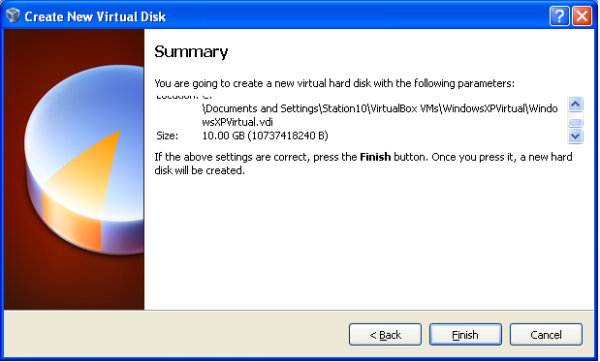
11.
Summary : klik
Finish lagi.

Hasilnya seperti dibawah ini.

12. Klik sekali pada
virtual machine yang baru saja dibuat lalu klik Start.
13. Klik OK jika menemukan kotak dialog seperti dibawah.

14. Pada
Welcome to the First Run Wizard! klik Tombol
Next.

15.
Klik yang dilingkari warna merah untuk memilih boot media pada pilihan
select installation media
pada kasus ini saya menggunakan media file iso image. Kalau ingin
menginstall via cd tentukan drive CD di komputer anda pada bagian ini
dan masukkan cd boot OS yang di miliki kedalam cd room real komputer,
agar booting dan penginstallan OS di mesin virtual di lakukan via cd
room.

16. Klik tombol
Finish pada Summary, dan tunggu booting via iso atau cd room dilakukan oleh viartualbox anda.

17. Install OS anda seperti biasa.
18. Setalah installasi os anda selesai dan sebelum os di virtualbox
di gunakan ubah bagian berikut bila menggunakan iso image, kalau
menggunakan cd room cukup keluarkan cd dari cd room. Klik kanan nama
hardisk virtual yang dibuat pada kasus ini saya sebut WindowsXPVirtual
dan pilih settings -> klik menu system -> pilih tab Motherboard
-> pada boot order geser tulisan Hard Disk ke atas atau hilangkan
centang pada CD/DVD-ROM atau contoh gambar dibawah ini. Jika sudah, klik
OK.

Selesai,
virtual machine yang dibuat telah bisa digunakan. Anda dapat “mengutak-atik”
virtual machine anda tanpa mengganggu komputer asli kita.
Cukup sekian tutorial ini, terimakasih telah membaca.
source :
wildan wikipedia .JPG)
.JPG)








.JPG)
.JPG)
.JPG)
.JPG)
.JPG)
.JPG)
.JPG)
.JPG)
.JPG)
.JPG)
.JPG)
.JPG)
.JPG)
.JPG)
.JPG)
.JPG)
.JPG)
.JPG)
.JPG)

.JPG)
.JPG)